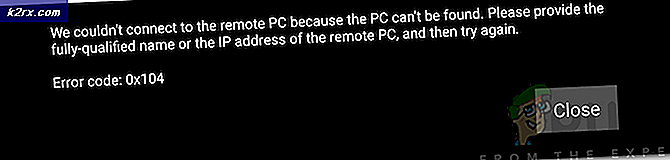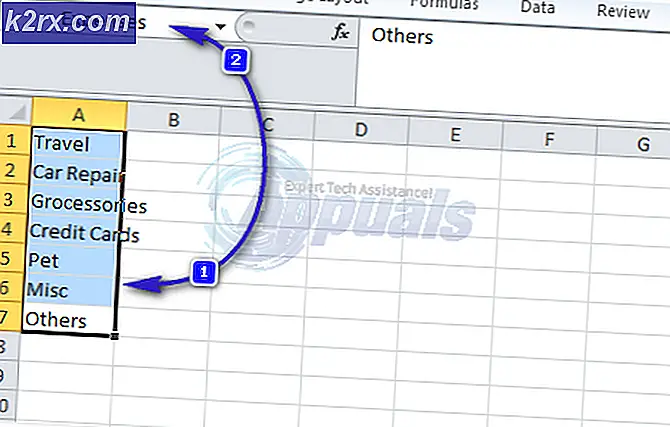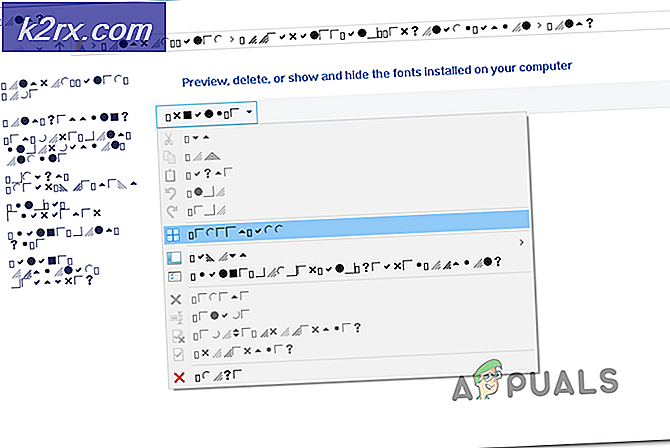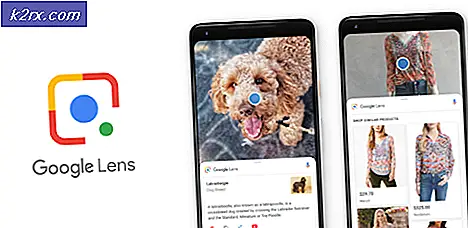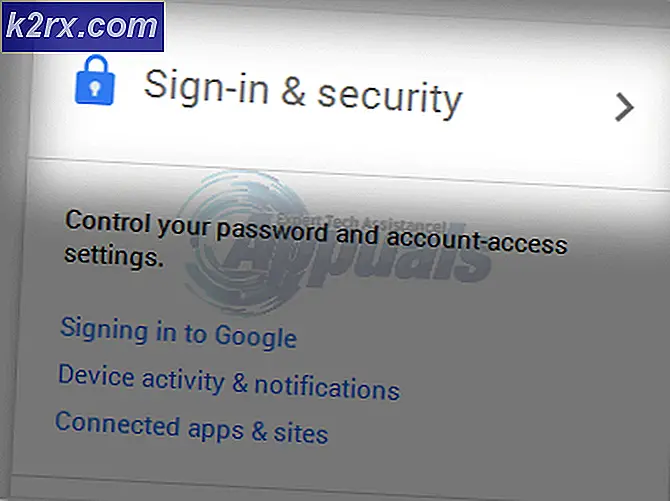การแก้ไข: DRIVER_IRQL_NOT น้อยกว่าหรือเท่า (kbdclass.sys)
KBDCLASS.SYS เป็นคลาสระบบที่ใช้โดยคีย์บอร์ดของคุณ จัดเป็นไดรฟ์เวอร์เนื่องจากสามารถติดตั้งใหม่และไม่ได้อยู่ภายในไฟล์หลักของแอ็พพลิเคชัน คลาสเป็นอ็อบเจกต์ในโค้ดและเป็นคลาสคีย์บอร์ดที่จัดการทุกสิ่งทุกอย่างที่เกี่ยวข้องกับการตั้งค่าทั่วไปภายในแป้นพิมพ์เช่นการแม็พคีย์กับแป้นพิมพ์และการกำหนดอัตราข้อมูลที่ได้รับ
เมื่อคลาสมีรหัสที่เปลี่ยนแปลงหรือเสียหายและคลาสนั้นเป็นไฟล์ระบบโดยนามสกุล. .sys โค้ดจะขึ้นอยู่กับว่าคลาสนั้นในรูปแบบที่แน่นอนล่ม ดังนั้นเมื่อคุณเห็นข้อผิดพลาด KBDCLASS.SYS หมายความว่ามีบางอย่างที่มีการเปลี่ยนแปลงหรือไม่ได้ถูกเปลี่ยนแปลงภายในคลาสที่กำลังก่อให้เกิดโปรแกรมเริ่มต้นที่สำคัญอื่น ๆ หรือกำลังใช้งานอยู่ไม่ทำงานอย่างถูกต้อง
อย่างไรก็ตาม 90% ของปัญหาที่เกิดขึ้นเนื่องจากมีซอฟต์แวร์ป้องกันไวรัสของ Webroot อาจมีสาเหตุอื่น ๆ ที่คุณสามารถปฏิเสธได้โดยทำตามวิธีการด้านล่าง
วิธีที่ 1: ข้อขัดแย้งของ Webroot ที่รู้จักกับ KBDCLASS
ถ้าคุณใช้ Webroot และมีปัญหานี้โอกาสนี้มีโอกาสสูงที่ปัญหานี้จะถูกเรียกใช้เนื่องจาก Webroot Webroot ได้ออกแพทช์สำหรับสิ่งนี้ซึ่งสามารถดาวน์โหลดได้จาก ที่นี่
หลังจากดาวน์โหลดแพทช์แล้วให้ออก / ปิด Webroot โดยคลิกขวาที่ไอคอนในซิสเต็มเทรย์และเลือก Shut Down Protection
คุณอาจต้องปรับเปลี่ยนนโยบายเพื่อให้ Webroot ปิดลงด้วยตนเองผ่านทางไอคอนถาด ข้อมูลนี้อยู่ภายใต้การ กำหนดค่าพื้นฐาน
PRO TIP: หากปัญหาเกิดขึ้นกับคอมพิวเตอร์หรือแล็ปท็อป / โน้ตบุ๊คคุณควรลองใช้ซอฟต์แวร์ Reimage Plus ซึ่งสามารถสแกนที่เก็บข้อมูลและแทนที่ไฟล์ที่เสียหายได้ วิธีนี้ใช้ได้ผลในกรณีส่วนใหญ่เนื่องจากปัญหาเกิดจากความเสียหายของระบบ คุณสามารถดาวน์โหลด Reimage Plus โดยคลิกที่นี่ยอมรับและยืนยันเพื่อแจ้งให้ทราบว่าคุณต้องการปิด Webroot เมื่อทำเสร็จแล้วให้ดึงไฟล์ zip ที่ดาวน์โหลดมาไว้บนเดสก์ทอปของคุณและดับเบิลคลิกที่ไฟล์ CompatibilityFlag.reg
วิธีที่ 2: ย้อนกลับไปยังไดรเวอร์ก่อนหน้าสำหรับแป้นพิมพ์ HID
หากปัญหาไม่เกี่ยวข้องกับ Webroot หรือหากคุณไม่ได้ใช้ Webroot การย้อนกลับไปยังโปรแกรมควบคุมก่อนหน้าสำหรับอุปกรณ์คีย์บอร์ด HID ของคุณสามารถช่วยได้เนื่องจากปัญหาอาจเกิดจากไดร์เวอร์ปรับปรุงอัตโนมัติที่ Windows อาจติดตั้งอยู่
เมื่อต้องการทำเช่นนี้ให้ กด คีย์ Windows และ กด R พิมพ์ hdwwiz.cpl แล้วคลิก ตกลง คลิกขวาที่อุปกรณ์คีย์บอร์ด HID เลือก Properties แล้วคลิกแท็บ Driver จากนั้นคลิก ' Rollback driver '
รีบูตเครื่องและทดสอบ ปัญหาควรได้รับการแก้ไขแล้ว
วิธีที่ 3: ถอนการติดตั้งตัวควบคุม USB
การถอนการติดตั้งคอนโทรลเลอร์ USB แล้วรีบูตเครื่องพีซีของคุณจะติดตั้งคอนโทรลเลอร์ใหม่โดยอัตโนมัติ เมื่อต้องการทำเช่นนี้ให้ กด คีย์ Windows และ กด R พิมพ์ hdwwiz.cpl แล้วคลิก ตกลง เลื่อนลงไปที่ แท็บ Universal Serial Bus Controllers และคลิกขวาที่ Hub ทั่วไปและ USB Root Hub และถอนการติดตั้ง หลังจากที่ได้ถอนการติดตั้งแล้วให้รีบูตเครื่องและทดสอบใหม่
PRO TIP: หากปัญหาเกิดขึ้นกับคอมพิวเตอร์หรือแล็ปท็อป / โน้ตบุ๊คคุณควรลองใช้ซอฟต์แวร์ Reimage Plus ซึ่งสามารถสแกนที่เก็บข้อมูลและแทนที่ไฟล์ที่เสียหายได้ วิธีนี้ใช้ได้ผลในกรณีส่วนใหญ่เนื่องจากปัญหาเกิดจากความเสียหายของระบบ คุณสามารถดาวน์โหลด Reimage Plus โดยคลิกที่นี่